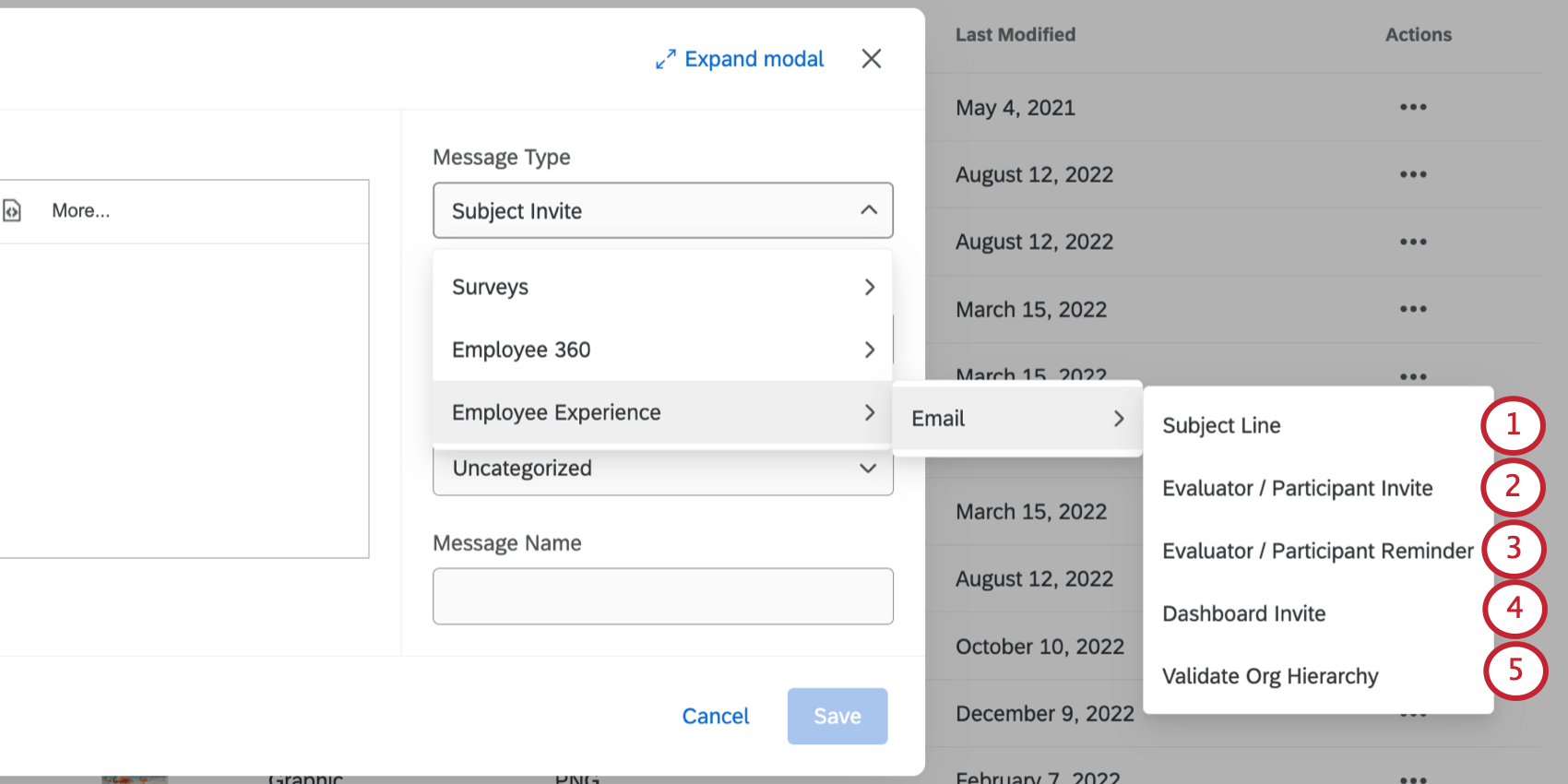Bibliothèque (EX)
À propos de la page « Bibliothèque »
Vous pouvez stocker des enquêtes, des graphiques, des messages et d’autres types de fichiers dans votre bibliothèque Qualtrics. Vous pouvez accéder à ce contenu en accédant à la page « Bibliothèque ».
La bibliothèque de votre compte comporte des fonctionnalités spécifiques aux projets d’Employee Experience. Sur cette page d’aide, nous aborderons les fonctions de la Bibliothèque les plus pertinentes pour ce type de projets.
La page standard de la Bibliothèque comporte quatre grands types de contenu :
- Enquêtes sur la bibliothèque: Stocke des modèles de blocs et de questions pour les copier, les éditer ou les référencer ultérieurement dans d’autres projets. Il existe quelques différences essentielles entre les enquêtes de la bibliothèque pour les projets EX et les enquêtes Qualtrics standard. Pour plus d’informations, voir les enquêtes sur les bibliothèques ci-dessous.
- Graphiques de la bibliothèque: Stocke les images que vous avez téléchargées dans Qualtrics pour les utiliser ultérieurement dans les thèmes, les questions et les messages de l’enquête. Les graphiques de la bibliothèque fonctionnent de la même manière pour les projets EX et les enquêtes Qualtrics standard.
- Dossiers de la bibliothèque: Stocke tous les fichiers autres que des images que vous avez téléchargés vers Qualtrics en vue d’une utilisation ultérieure dans les questions et les messages de l’enquête. Les fichiers de la bibliothèque fonctionnent de la même manière pour les projets EX et les enquêtes Qualtrics standard.
- Messages de la Bibliothèque: Stocke tous les messages utilisés dans vos projets (emails d’invitation, messages de Fin d’enquête, messages de Validation personnalisée, etc.) Les messages de la bibliothèque fonctionnent de la même manière pour les projets EX et les enquêtes Qualtrics standard, mais disposent d’options supplémentaires pour les messages spécifiques aux EX. Pour plus d’informations, reportez-vous à la section Messages de la bibliothèque ci-dessous.
Pour plus d’informations sur les bibliothèques personnelles, de groupe et d’organisation et sur la manière d’organiser votre bibliothèque, consultez les pages d’assistance liées.
Enquêtes sur la bibliothèque
Si les enquêtes sur les bibliothèques fonctionnent de manière similaire dans Employee Experience et dans la plateforme d’enquête, quelques différences essentielles sont à noter.
Tout d’abord, si vous pouvez enregistrer dans votre bibliothèque des blocs et des questions issus de vos projets d’Employee Experience, vous ne pouvez pas enregistrer des enquêtes entières.
Deuxièmement, si vous ajoutez une question sur la hiérarchie de l’organisation à votre bibliothèque, vous ne pourrez utiliser cette question que dans d’autres enquêtes sur l’Engagement des employés, puisqu’une hiérarchie est nécessaire pour que cette question fonctionne correctement.
Troisièmement, dans l’Engagement des employés, vous ne pourrez pas utiliser la fonction des enquêtes de référence dans le flux d’enquête. Cette fonction ne peut être utilisée que dans les enquêtes de la Plateforme d’enquête.
Compte tenu de ces différences, consultez la page d’assistance sur les enquêtes en bibliothèque de la plate-forme d’enquête pour obtenir des informations supplémentaires sur l’utilisation de la bibliothèque.
Messages de la Bibliothèque
Bien que les messages de la Bibliothèque fonctionnent de la même manière dans les projets Employee Experience et les projets Qualtrics standard, il est important de noter qu’en plus des messages standard de Enquête Platform, vous aurez la possibilité d’enregistrer ici des messages uniques relatifs à l’expérience employé.
Messages sur l’Engagement des employés
Après avoir passé en revue les types de messages uniques sur l’Engagement des employés ci-dessous, consultez la page d’assistance sur les messages de la Bibliothèque de la plateforme d’enquête pour obtenir des informations supplémentaires sur l’utilisation de la bibliothèque.
- Objet: Objet utilisé pour une invitation ou un rappel. Ceci est particulièrement utile pour les traductions.
- Évaluateur / Invitation aux participants: Les invitations aux participants sont destinées à inviter vos participants à l’enquête. Elles peuvent contenir un message d’accueil, une explication de l’objectif de l’Enquête, ou tout autre élément que vous jugez utile pour permettre à vos participants de démarrer, comme des informations de connexion. Pour plus d’informations, consultez la page Aperçu des messages électroniques.
Astuce : Ce message peut être ajouté aux projets 360 ou Engagement des employés. Il convient donc d’étiqueter soigneusement vos messages en fonction de l’usage auquel ils sont destinés.
- Rappel Évaluateur / Participant: Pour augmenter les taux de réponse, vous pouvez suivre les participants qui n’ont pas répondu à l’enquête en leur envoyant un rappel. Les rappels ne sont envoyés qu’aux participants qui n’ont pas encore terminé leur enquête. Pour plus d’informations, consultez la page Aperçu des messages électroniques.
Astuce : Ce message peut être ajouté aux projets 360 ou Engagement des employés. Il convient donc d’étiqueter soigneusement vos messages en fonction de l’usage auquel ils sont destinés.
- Invitation au tableau de bord: L’invitation au tableau de bord permet aux utilisateurs du tableau de bord de savoir que leurs tableaux de bord sont disponibles à la consultation, et contient toutes les informations de connexion nécessaires. Pour plus d’informations, consultez la page Aperçu des messages électroniques.
- Validation de la Hiérarchie d’organisation: Si vous avez donné à un utilisateur la permission de valider les hiérarchies d’organisation, cette invitation l’en informera et contiendra toutes les informations de connexion nécessaires. Pour plus d’informations, consultez la page Aperçu des messages électroniques.
360 Messages
- Objet: Objet utilisé pour une invitation ou un rappel. Ceci est particulièrement utile pour les traductions.
- Invitation des personnes évaluées : Permet d’inviter les personnes évaluées à l’enquête. Elles peuvent contenir un message d’accueil, une explication de l’objectif de l’Enquête, ou tout autre élément que vous jugez utile pour permettre à vos participants de démarrer, comme des informations de connexion. Pour plus d’informations, consultez la page Messages électroniques 360.
- Rappel à la personne évaluée : Pour augmenter les taux de réponse, vous pouvez suivre les personnes qui n’ont pas répondu à l’enquête en leur envoyant un rappel. Les rappels ne sont envoyés qu’aux personnes évaluées qui n’ont pas encore terminé leur enquête ou d’autres tâches en suspens, telles que les nominations ou la consultation des rapports. Pour plus d’informations, consultez la page Messages électroniques 360.
- Évaluateur / Participant Invitation : Permet d’inviter vos évaluateurs à l’enquête. Elles peuvent contenir un message d’accueil, une explication de l’objectif de l’Enquête, ou tout autre élément que vous jugez utile pour aider vos participants à démarrer, comme des informations de connexion ou le nom des personnes évaluées. Pour plus d’informations, consultez la page Messages électroniques 360.
Astuce : Ce message peut être ajouté aux projets 360 ou Engagement des employés. Il convient donc d’étiqueter soigneusement vos messages en fonction de l’usage auquel ils sont destinés.
- Rappel aux évaluateurs et aux participants : Pour augmenter les taux de réponse, vous pouvez effectuer un suivi auprès des évaluateurs qui n’ont pas terminé leur évaluation. Des rappels sont envoyés aux évaluateurs qui n’ont pas terminé toutes leurs évaluations. Pour plus d’informations, consultez la page Messages électroniques 360.
Astuce : Ce message peut être ajouté aux projets 360 ou Engagement des employés. Il convient donc d’étiqueter soigneusement vos messages en fonction de l’usage auquel ils sont destinés.
- Approuver le Rapport : Ce message est envoyé au Manager d’une personne évaluée pour l’informer que les rapports de la personne évaluée sont prêts à être approuvés. Cet e-mail est automatiquement envoyé si certaines options de Rapports sont activées. Pour plus d’informations, consultez la page Messages électroniques 360.
- Approuver la nomination : Ce message est envoyé à un Manager lorsque l’un de ses rapports subordonnés désigne une personne pour l’évaluer. Le Manager peut approuver ou rejeter cette nomination. Cet e-mail est automatiquement envoyé si certaines options de Rapports sont activées. Pour plus d’informations, consultez la page Messages électroniques 360.
- Nomination refusée : Ce message est automatiquement envoyé à une personne évaluée si son manager a refusé l’une de ses candidatures. Cet e-mail ne peut pas être programmé et est basé sur les options de rapports que vous avez définies. Pour plus d’informations, consultez la page Messages électroniques 360.
- Demande d’approbation : Si les managers sont configurés pour approuver les évaluateurs désignés par leurs rapports directs, le sujet peut parfois envoyer un message de demande d’approbation. Cet e-mail ne peut pas être programmé et est basé sur les options de rapports que vous avez définies. Pour plus d’informations, consultez la page Messages électroniques 360.
- Rapport à la personne évaluée prêt : Cet e-mail est envoyé aux personnes évaluées pour les informer que leurs rapports sont prêts à être consultés. Cet e-mail ne peut pas être programmé et est basé sur les options de rapports que vous avez définies. Pour plus d’informations, consultez la page Messages électroniques 360.
- Rapport du Manager prêt : Cet e-mail est envoyé aux managers des personnes évaluées pour les informer que les rapports de leurs subordonnés directs sont prêts à être consultés. Cet e-mail ne peut pas être programmé et est basé sur les options de rapports que vous avez définies. Pour plus d’informations, consultez la page Messages électroniques 360.